有些用户会对系统中的一些损耗过多的功能进行关闭处理,进而提高电脑硬件的性能,比如win10自带的动画功能,那要如何关闭动画功能呢?下面就让小编来讲讲win10如何关闭动画提高性能的操作方法吧。
具体方法:
关闭淡入淡出:
1、在Windows10桌面,右键点击“此电脑”图标,在弹出菜单中选择“属性”菜单项。
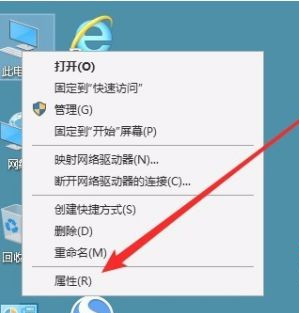
2、这时就会打开系统属性窗口,点击窗口左侧边栏的“高级系统设置”菜单项。

3、在打开的系统属性窗口中,点击“性能”设置框中的“设置”图标。
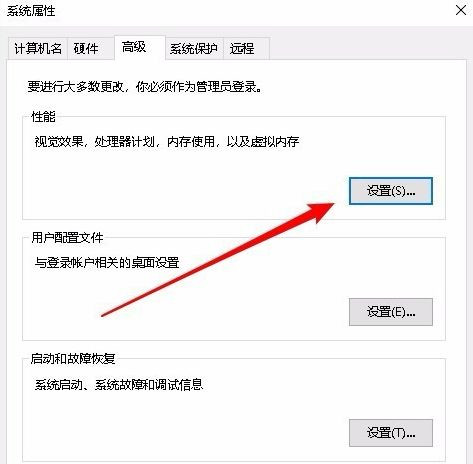
4、这时就会打开性能选项窗口,点击“调整为最佳性能”选项,最后点击确定按钮就可以了。
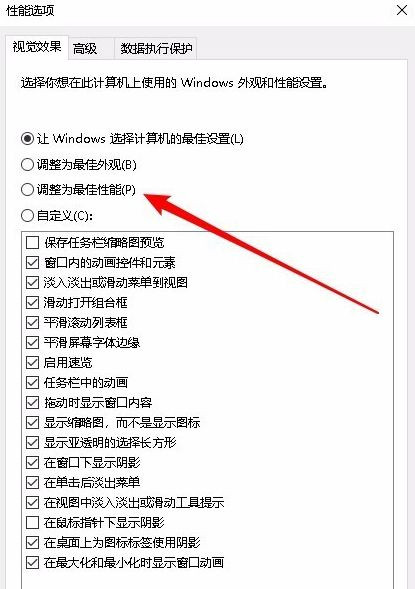
关闭动画效果:
1、接下来我们右键点击桌面左下角的开始按钮,在弹出菜单中选择“设置”菜单项。
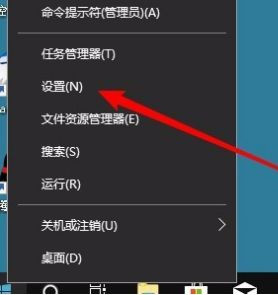
2、这时就会打开Windows设置窗口,点击窗口中的“轻松使用”图标。
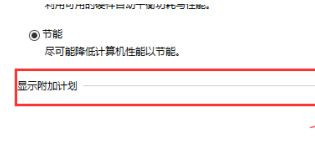
3、在打开的轻松使用窗口中,点击“显示”选项卡,在右侧窗口中把“在Windows中显示动画”的开关设置为关闭即可。
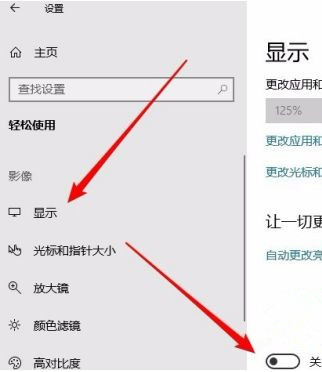
上述就是win10关闭动画提高性能操作方法了,还有不清楚的用户就可以参考一下小编的步骤进行操作,希望能够对大家有所帮助。






